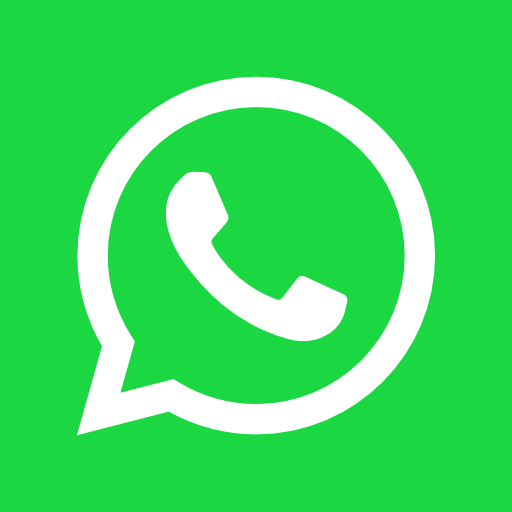Tracking địa chỉ IP truy cập vào website bằng Google Analytics giúp bạn thu thập dữ liệu khách hàng tiềm năng phục vụ cho các chiến dịch Marketing của mình. Dưới đây là hướng dẫn cách theo dõi IP những người dùng Internet đã từng truy cập trang web của bạn.
Vì sao cần theo dõi IP người truy cập?
Có rất nhiều cách để theo dõi hiệu suất của chiến dịch Google Ads, một trong số đó là tracking địa chỉ IP truy cập vào website bằng Google Analytics. Cách làm này giúp SEOer biết được những IP nào đã truy cập vào website thông qua quảng cáo của mình và xác định được lượt truy cập đó có “thật” hay không.
Trong quá trình triển khai quảng cáo Google, bạn đôi khi sẽ gặp trường hợp lượt nhấp chuột vào quảng cáo và điều hướng đến trang web rất cao nhưng số đơn hàng không như mong đợi, dẫn đến tỷ lệ chuyển đổi thấp. Lúc này việc kiểm tra và phân loại IP truy cập là rất cần thiết.
Một số đối thủ thường chơi xấu và spam click chuột vào website hoặc quảng cáo của doanh nghiệp để bạn tốn phí quảng cáo mà không có tỷ lệ chuyển đổi thực. Hay đôi khi “phe ta” tức những người cùng công ty truy cập website với mục đích công việc như kiểm tra, rà soát lỗi,… cũng dẫn đến lượt truy cập tăng nhưng không được tính như truy cập từ khách hàng.
Với việc tracking địa chỉ IP truy cập vào website bằng Google Analytics, SEOer sẽ đánh giá được tình hình và nguyên nhân gây nên việc lượt truy cập tăng cao và đưa ra những phương án phù hợp như ban IP hay tạo bộ lọc IP cho “phe ta”.
Hướng dẫn tracking địa chỉ IP truy cập vào website bằng Google Analytics
Bước 1: Thu thập địa chỉ IP
Đây là bước thu thập địa chỉ IP của những đối tượng đã từng truy cập website của bạn. Cách đơn giản nhất để thực hiện công đoạn này là dán code Javascrip vào phần Tag trong GTM.
Đầu tiên, đăng nhập Google Tag Manager (GTM) -> chọn mục Thẻ ở cột bên tay trái trong giao diện Default Workspace. Chọn Mới để thêm thẻ mới -> thiết lập cấu hình thẻ bằng HTML tùy chỉnh (click Icon hình bút bên tay phải).
Dán đoạn code sau vào HTML:
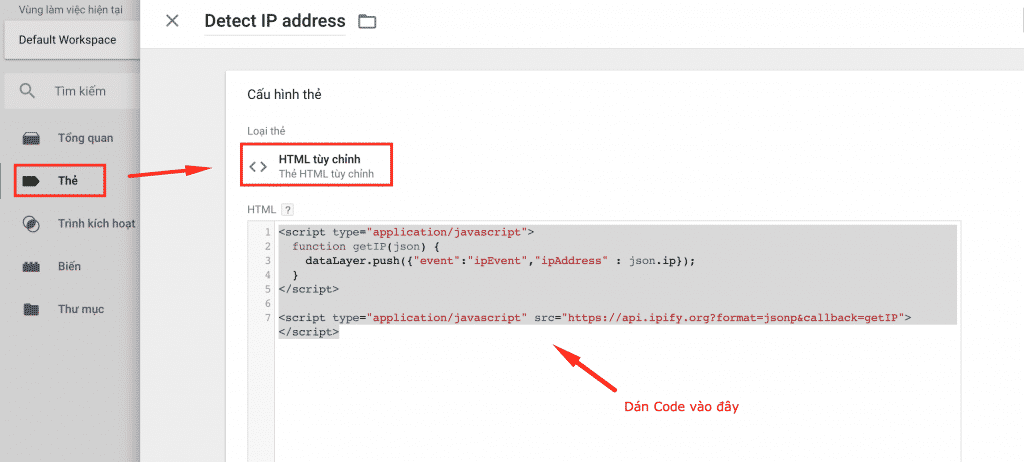
Bước 2: Cài đặt Trigger
Bước thứ hai trong quy trình tracking địa chỉ IP truy cập vào website bằng Google Analytics là cài đặt trình kích hoạt (hay Trigger).
Sau khi dán đoạn code vào thẻ trong bước thứ 1, IP của người truy cập sẽ được kéo về web qua APT của ipify.org sau đó được đẩy vào datalayer. Tuy nhiên để tránh kéo một IP nhiều lần và truy vấn API ipify liên tục, có thể cài đặt Trigger để địa chỉ IP chỉ được thu thập 1 lần (vì hầu như IP rất hiếm khi thay đổi).
Vào mục Trình kích hoạt (ngay dưới Thẻ) -> chọn Mới để tạo mới. Thiết lập Trigger mới bằng cách click vào Icon hình bút chì -> tích vào Một số lượt xem trang -> điền thông tin tùy chỉnh và tên miền của website.
Quay trở lại Trình kích hoạt và bấm Gửi -> Xuất bản
Bước 3: Tạo Variable
Ở mục Biến ngay dưới Trình kích hoạt -> chọn Mới -> click vào Icon hình bút chì để tùy chỉnh -> lựa chọn Biến lớp dữ liệu.
Ở khung Tên biến lớp dữ liệu, bạn nhập ipAddress như hình minh họa dưới đây.
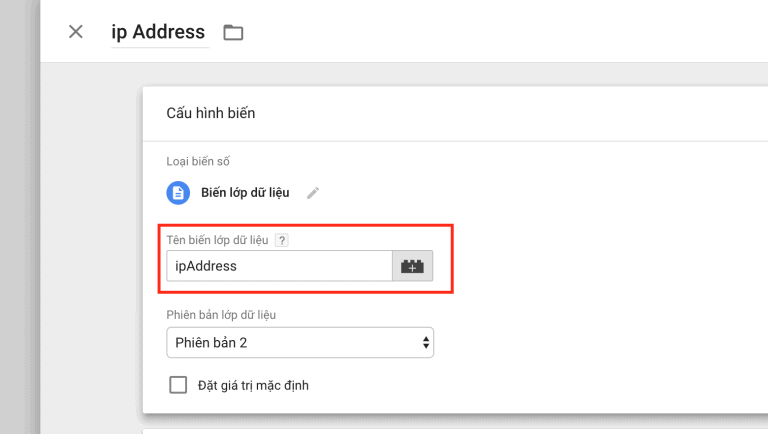
Bước 4: Kéo IP ra Google Analytics
Trong quy trình tracking địa chỉ IP truy cập vào website bằng Google Analytics, bước thứ 4 nhằm tạo thẻ Universal Analytics để đưa dữ liệu IP sang Google Analytics.
Trong Trình kích hoạt -> Mới -> click vào Icon hình bút chì -> lựa chọn Sự kiện tùy chỉnh. Sau đó ở khung Tên sự kiện, điền ipEvent như hình bên dưới.
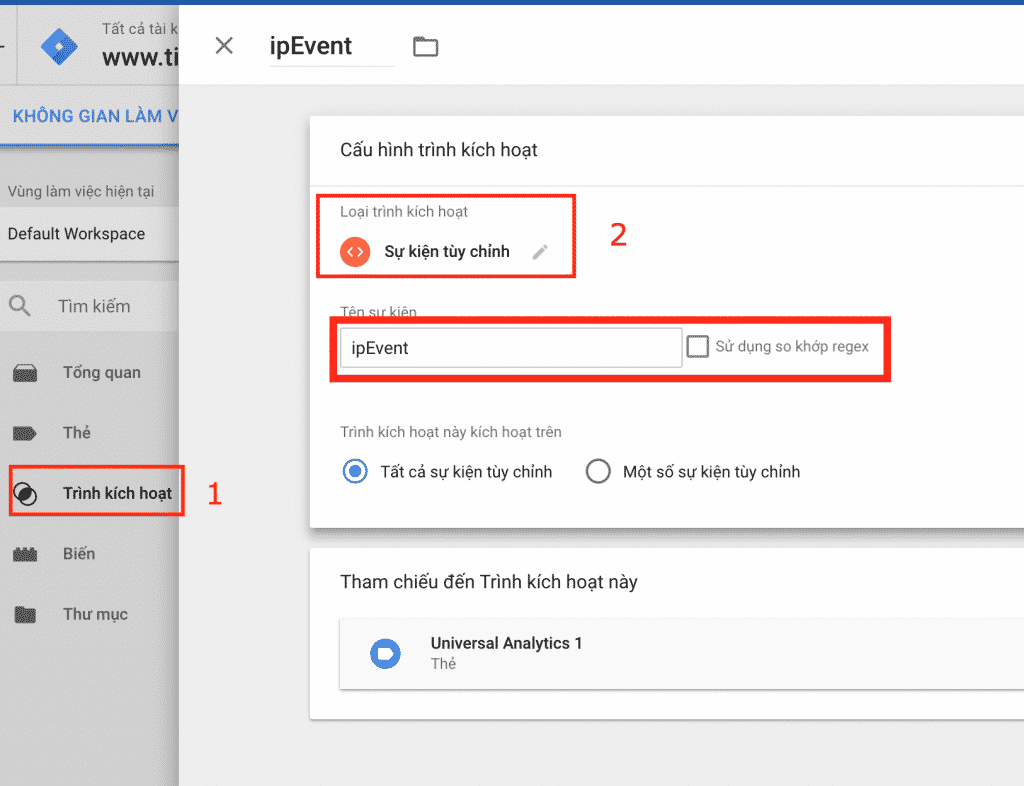
Bước 5: Hiển thị IP trong Google Analytics
Sau 4 bước trên, bạn cần cài đặt một chút ở Google Analytics để dữ liệu IP được kéo qua có thể hiển thị. Đầu tiên, truy cập vào trang chủ Google Analytics để tạo Thứ nguyên tùy chỉnh.
Click vào Icon bánh răng cưa (mục Cài đặt), ở cột bên trái chọn Thứ nguyên tùy chỉnh -> nhập ip Address vào khung Tên.
Một bảng gồm tên các Thứ nguyên tùy chỉnh sẽ hiển thị, trong đó hãy để ý thứ nguyên nào có chỉ mục là 1.
Bước 6: Thêm thẻ Universal Analytics
Để hoàn thành tracking địa chỉ IP truy cập vào website bằng Google Analytics, bạn cần tạo thẻ Universal Analytics để Trình kích hoạt ở bước 4 có thể trả về IP xem được ở Google Analytics. Thẻ Universal Analytics này sẽ có chức năng kết nối dữ liệu của chúng lại với nhau.
Ở GTM, vào mục Thẻ -> Mới -> click vào Icon hình bút chì -> chọn Google Analytics – Universal Analytics. Tích vào ô Bật ghi đè trong thẻ này, ngay bên dưới là ô ID theo dõi, lấy ID này bằng cách sau:
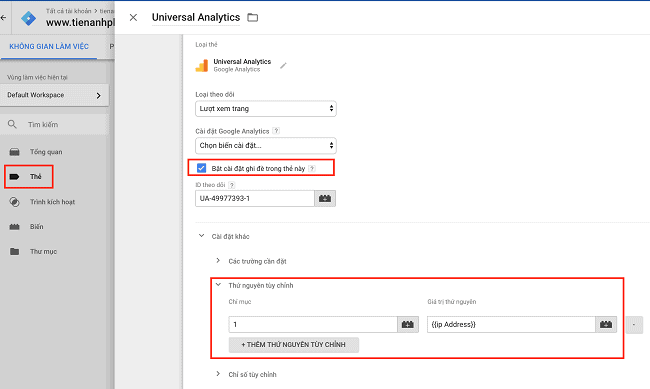
Vào mục Thông tin theo dõi ở cột trái, click vào Mã theo dõi và copy mã ở phần ID theo dõi.
Sau khi đã điền ID theo dõi, click vào phần Cài đặt khác -> Thứ nguyên tùy chỉnh -> điền đúng thứ nguyên tùy chỉnh có chỉ mục 1 như đã theo dõi ở bước 5.
Một số thông tin cần lưu ý bao gồm:
- Giá trị thứ nguyên phải là {{ip Address}} như ở bước 3
- Kết nối Thẻ này với Trigger ipEvent đã được kích hoạt ở bước 4
Sau khi thực hiện hết các thao tác, nhấm Gửi -> Xuất bản
Bước 7: Kiểm tra
Làm theo các bước trong ảnh để kiểm tra lại xem quy trình tracking địa chỉ IP truy cập vào website bằng Google Analytics của bạn có thành công không.
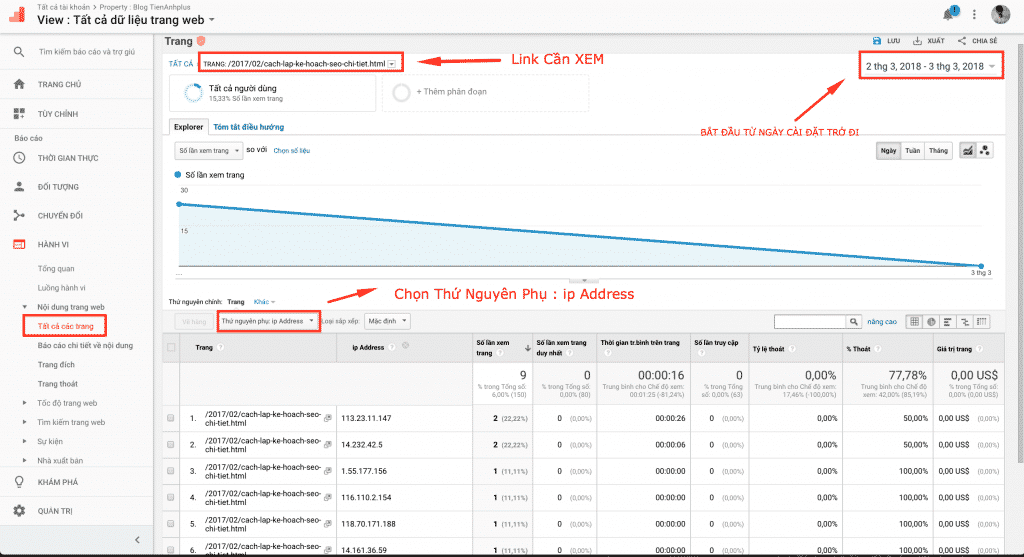
Lưu ý, việc theo dõi IP chỉ có tác dụng với những truy cập phát sinh từ sau khi cài đặt trình theo dõi. Với các website ít lượt truy cập, sẽ mất một thời gian để chương trình tổng hợp IP.
Chỉ với một số thủ thuật đơn giản bạn đã có thể tracking địa chỉ IP truy cập vào website bằng Google Analytics. Mong rằng hướng dẫn trên sẽ hữu ích với bạn. Theo dõi TMS để tìm hiểu thêm về website và các thủ thuật SEO hữu ích, thú vị nhé!
Xem thêm:
Làm gì khi Google không index bài viết? Mẹo khắc phục
10 lỗi thường gặp khi tra cứu từ khóa Google